下面给大家分享的是ps箭头变成十字架的方法,具体操作步骤如下:
ps箭头变成十字架的方法:
1、打开PS软件,新建空白文档。
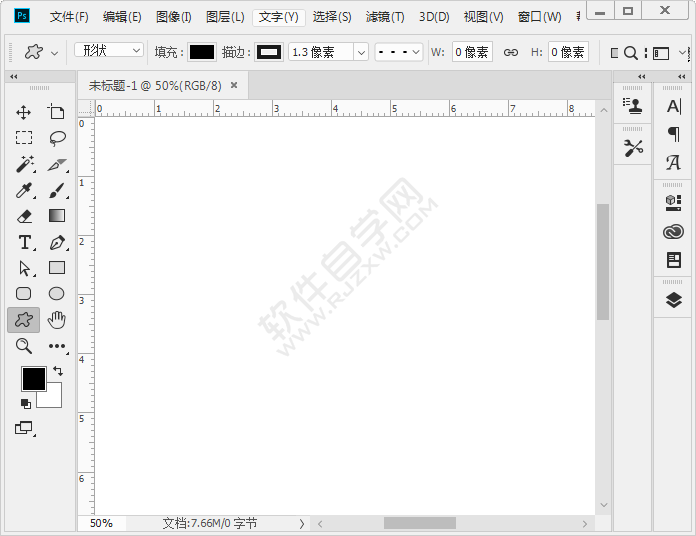
2、点击形状面板,选择箭头工具。
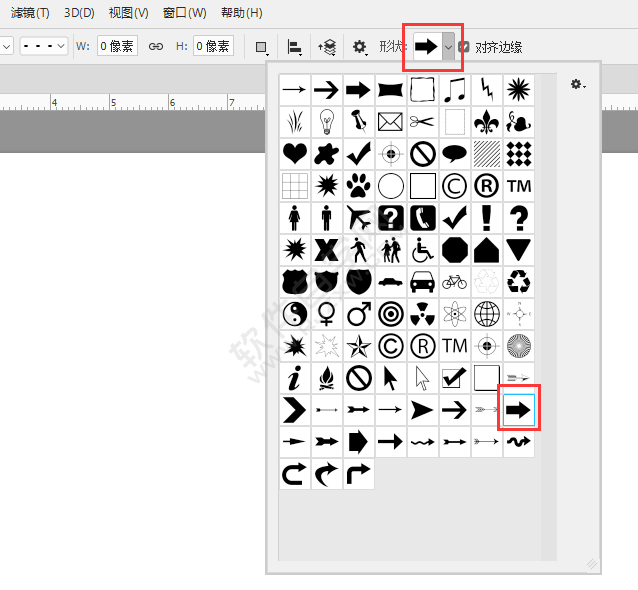
3、绘制一个箭头。
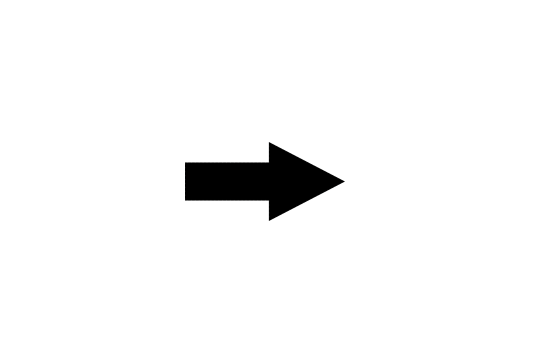
4、打开图层面板,选择形状1图层,拖到新建图标上。
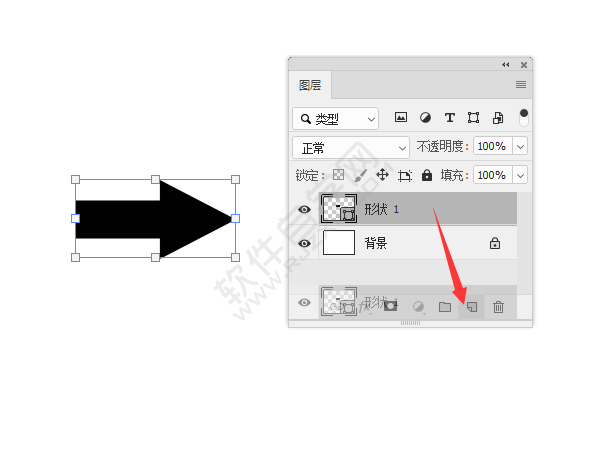
5、同样的方法,复制三次。
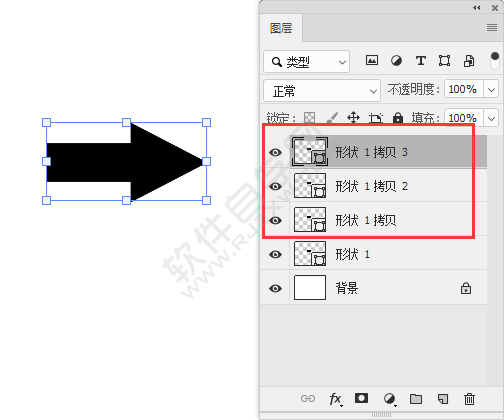
6、选中形状1拷贝图层,按住shift旋转90度。
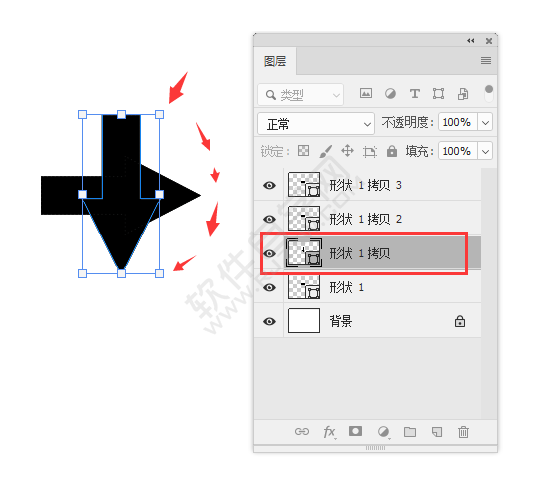
7、同样的形状2拷贝旋转180度。
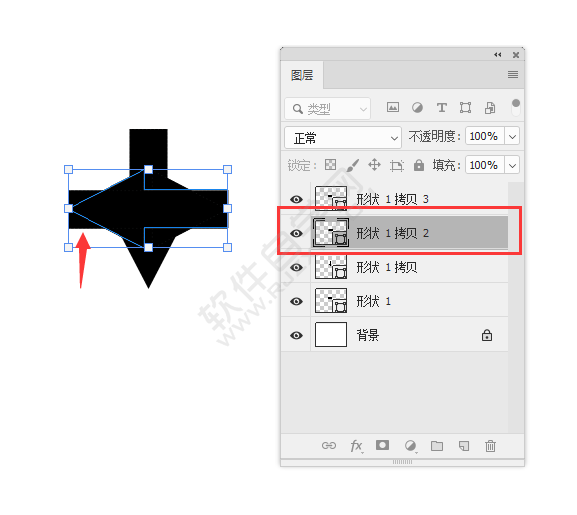
8、同样形状1拷贝3图层,旋转270度。
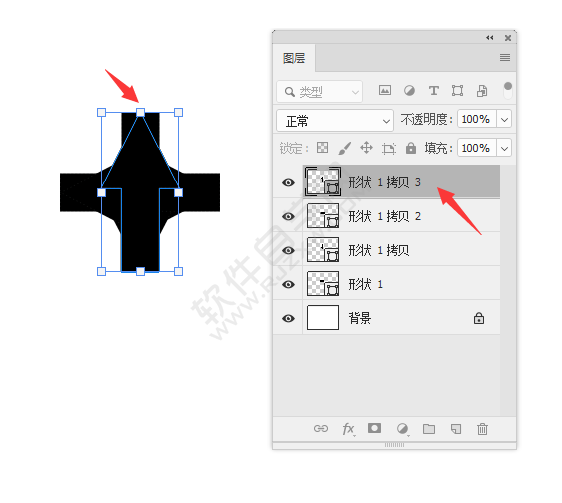
9、然后再移动开来,再组合。
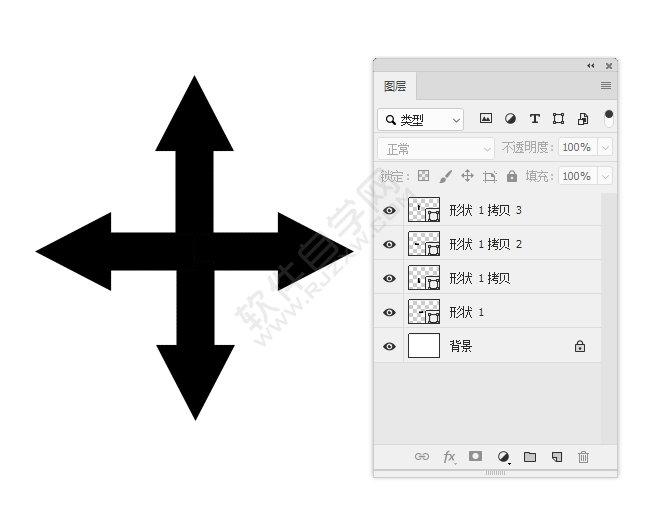
10、这样ps箭头变成十字架。
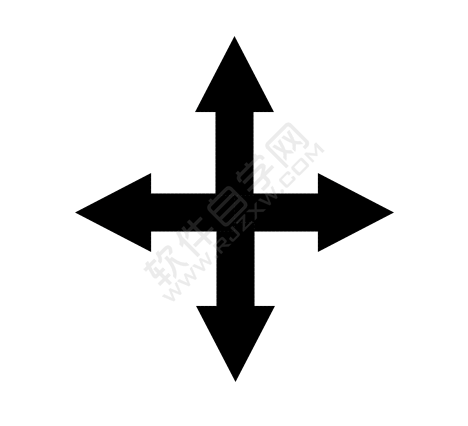
看了这么多,你学会了吗?想要获得最新资讯教程就来教程之家网站!简单易懂的软件教程、令人耳目一新的游戏玩法这里统统都有,更多精彩不容错过!














